作为初级qt用户,一定下载Qt的.run安装文件。
之前我安装5.15.10版本的源码,安装后一头雾水。
后来,我安装了低一点的版本5.14.2,它含有.run安装文件,比较顺利。
下面记录一下ubunu 18.04 LTS安装Qt-5.14-2并一起安装Qt Creator的过程。
一、下载qt的.run安装文件
qt-opensource-linux-x64-5.14.2.run
二、修改.run文件的属性,赋予它可执行权限
sudo chmod +x qt-opensource-linux-x64-5.14.2.run
三、执行.run文件
sudo ./qt-opensource-linux-x64-5.14.2.run
如果磁盘空间足够,建议全部选中,记得一定选择Qt Creator
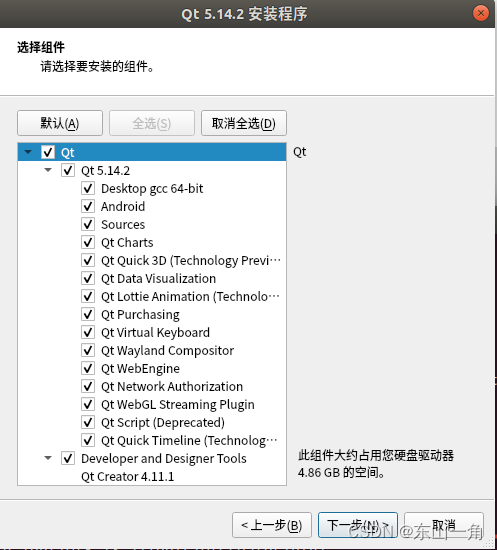
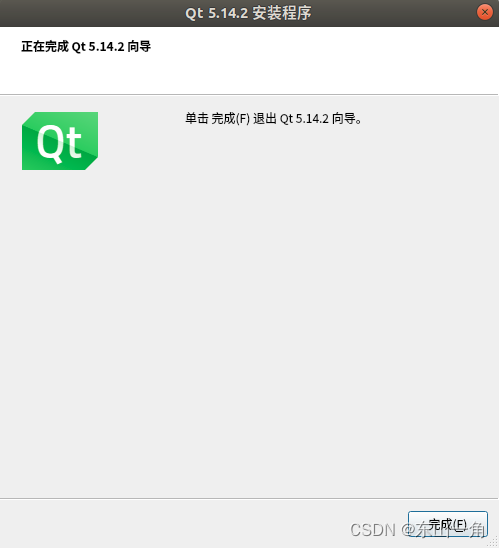
最后,点击完成!
四、配置环境变量
默认安装,位置在/opt/下
我是设置用户环境变量:
gedit ~/.bashrc
添加后的内容:
# added by lyc
export QTDIR=/opt/Qt5.14.2/5.14.2
export GCCARMDIR=/home/lyc/Exe/gcc-arm-8.3-2019.03-x86_64-arm-linux-gnueabihf
export PATH=$GCCARMDIR/bin:$QTDIR/gcc_64/bin:$PATH
export LD_LIBRARY_PATH=$GCCARMDIR/lib:$QTDIR/gcc_64/lib:$LD_LIBRARY_PATH
五、创建Qt Creator桌面快捷方式
下面的博文给出了三种方式:
https://codeleading.com/article/70904916121/
我采用了第2种方式,即:
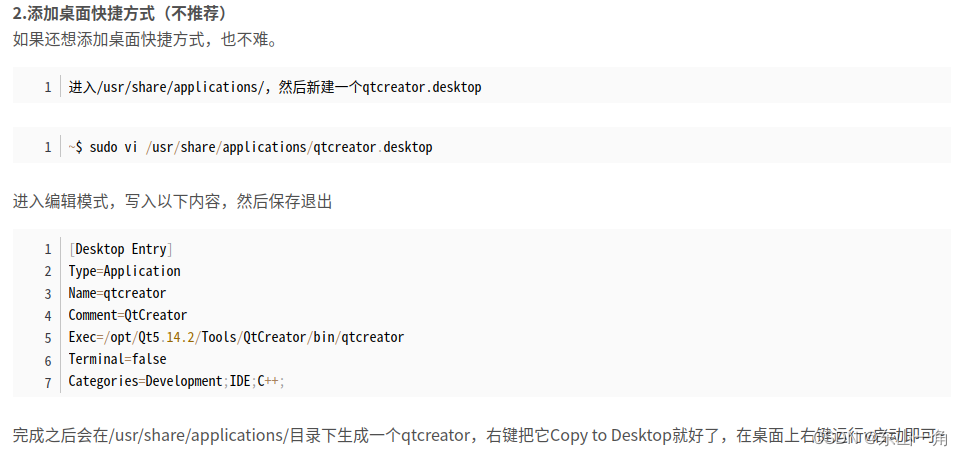 通过文件夹系统进入/usr/share/applications/:
通过文件夹系统进入/usr/share/applications/:
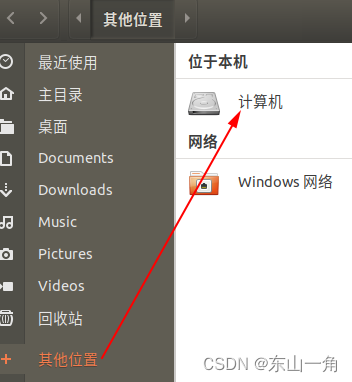
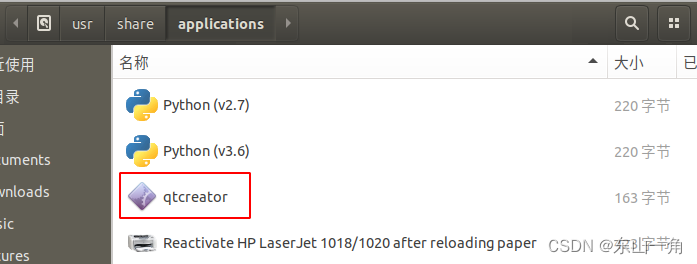
右键打开,界面会弹出错误:
打开qtcreator出现提示无法覆盖文件 /home/xxx/.config/Qtcreator/qtversion.xml : Permission denied
解决方法:https://blog.csdn.net/swandream/article/details/78382655
注意博文中的错误,丢了波浪线!
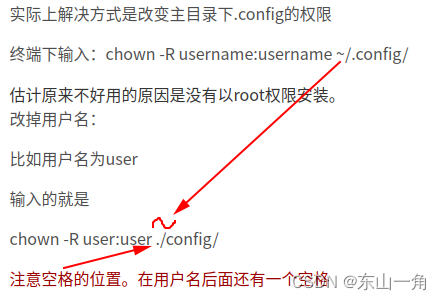
从左下角的桌面系统中可以看到qtcreator图标,但是没有logo图像。
右键发送到桌面,并右键为它添加logo
qt_logo.png在/opt/Qt5.14.2下可查询到,有多个选择。
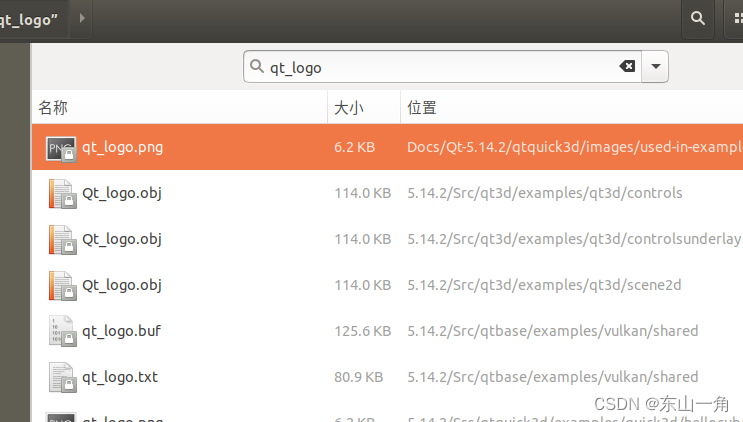



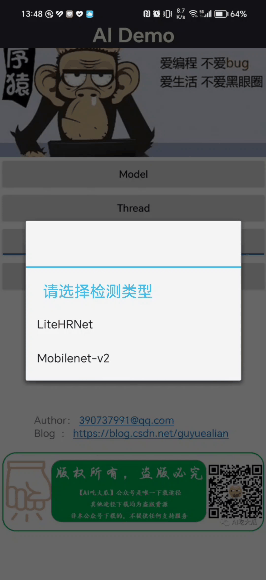
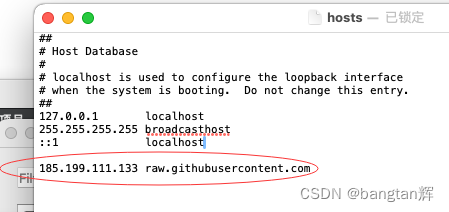

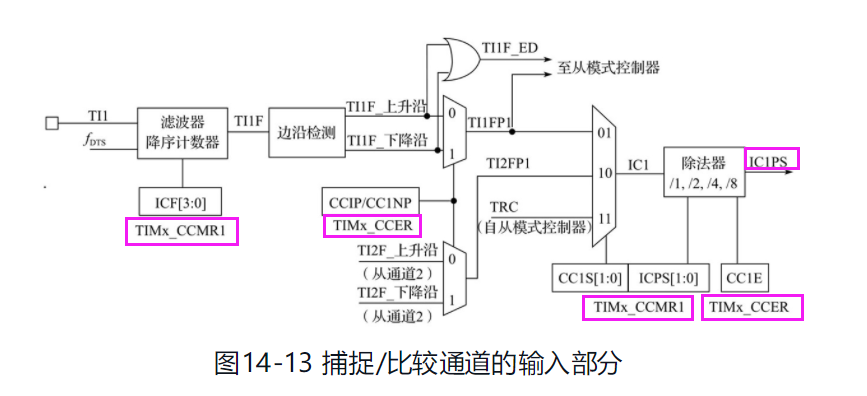
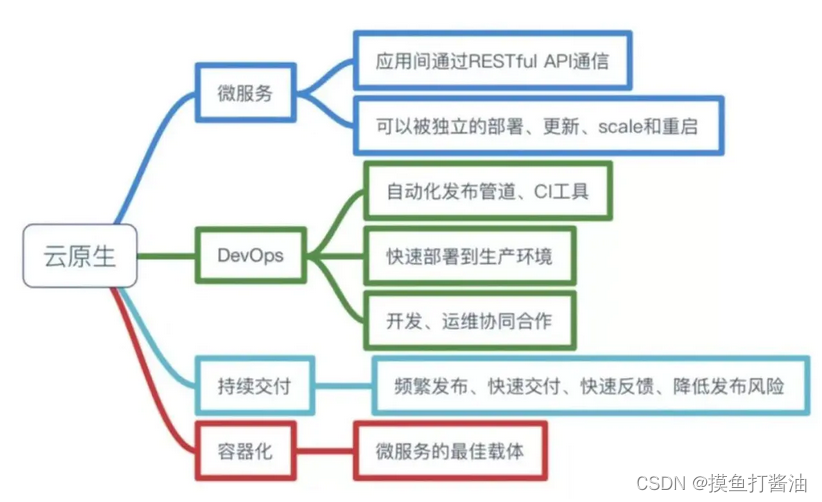
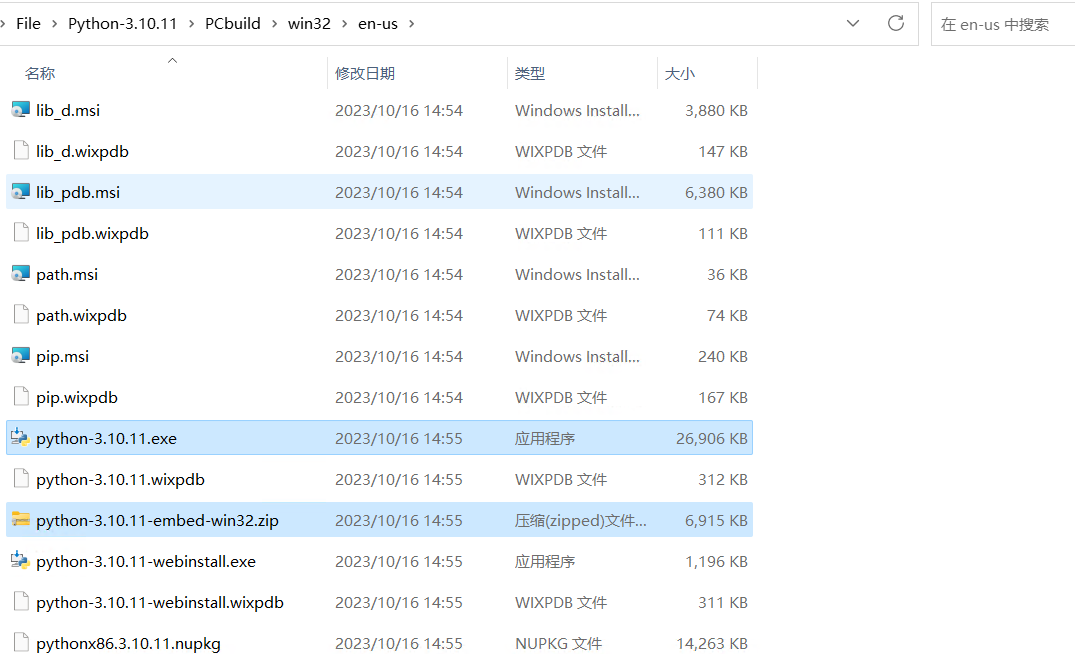

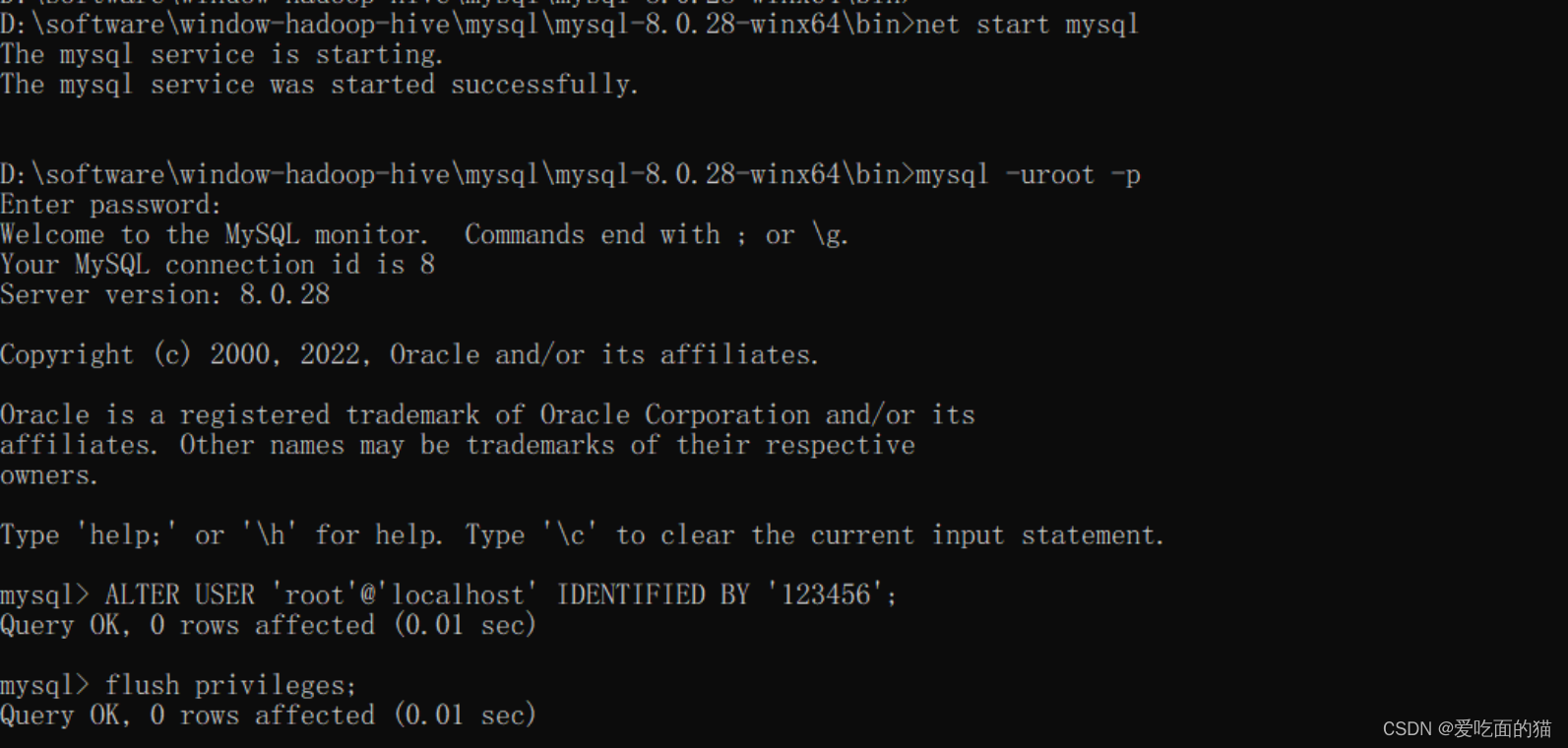

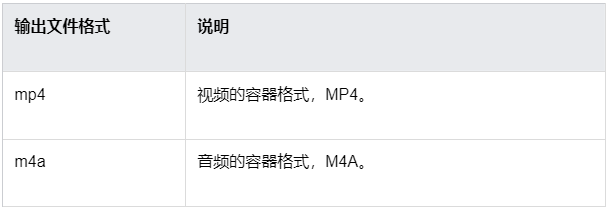
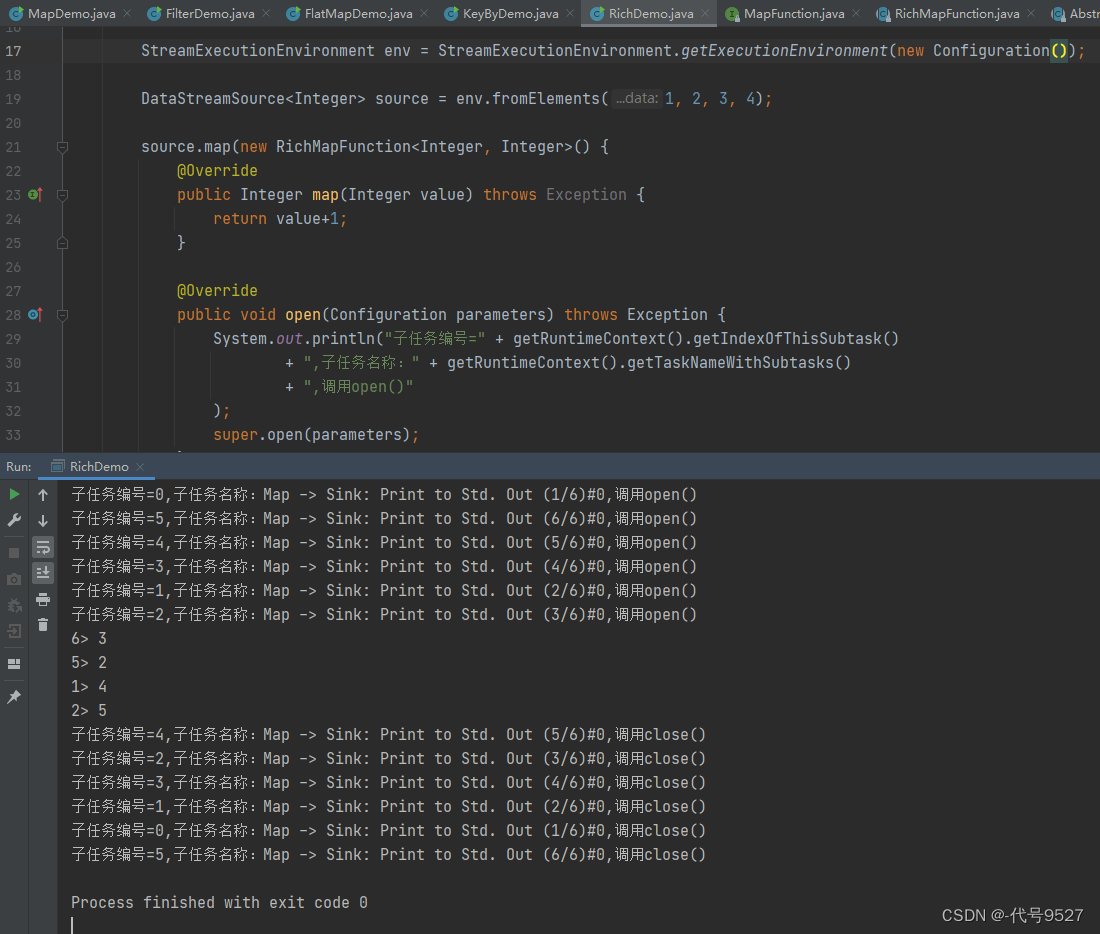
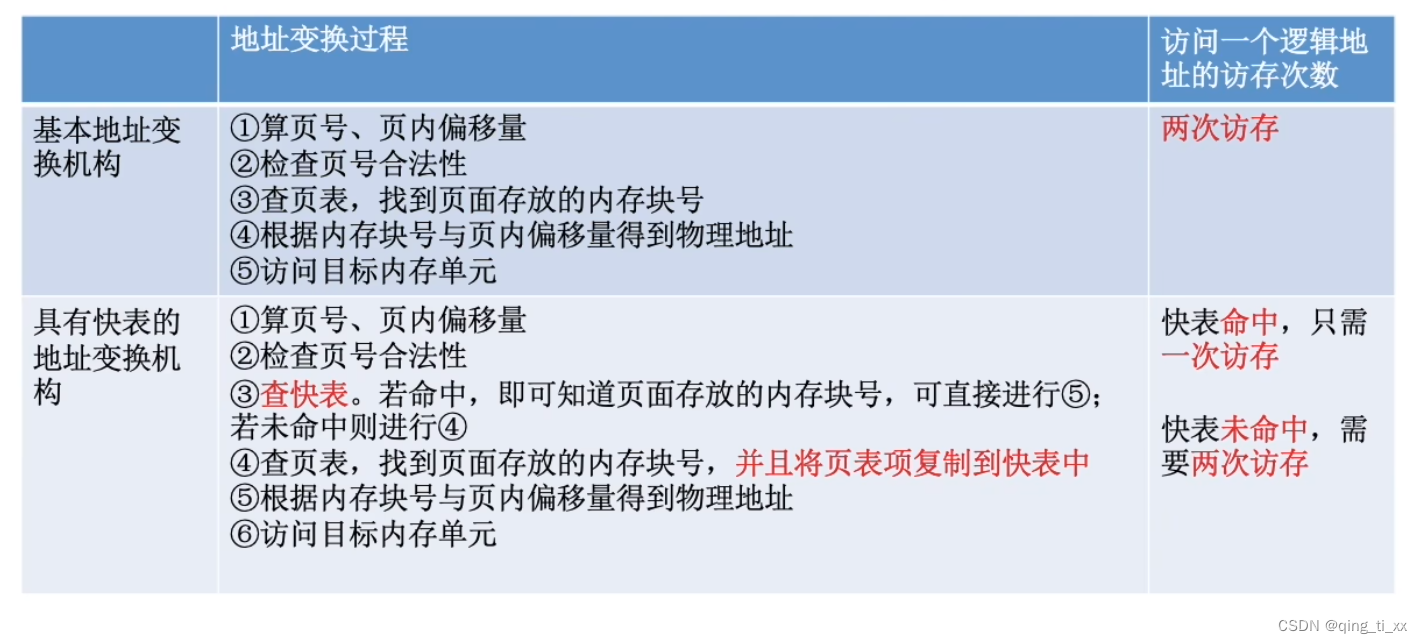
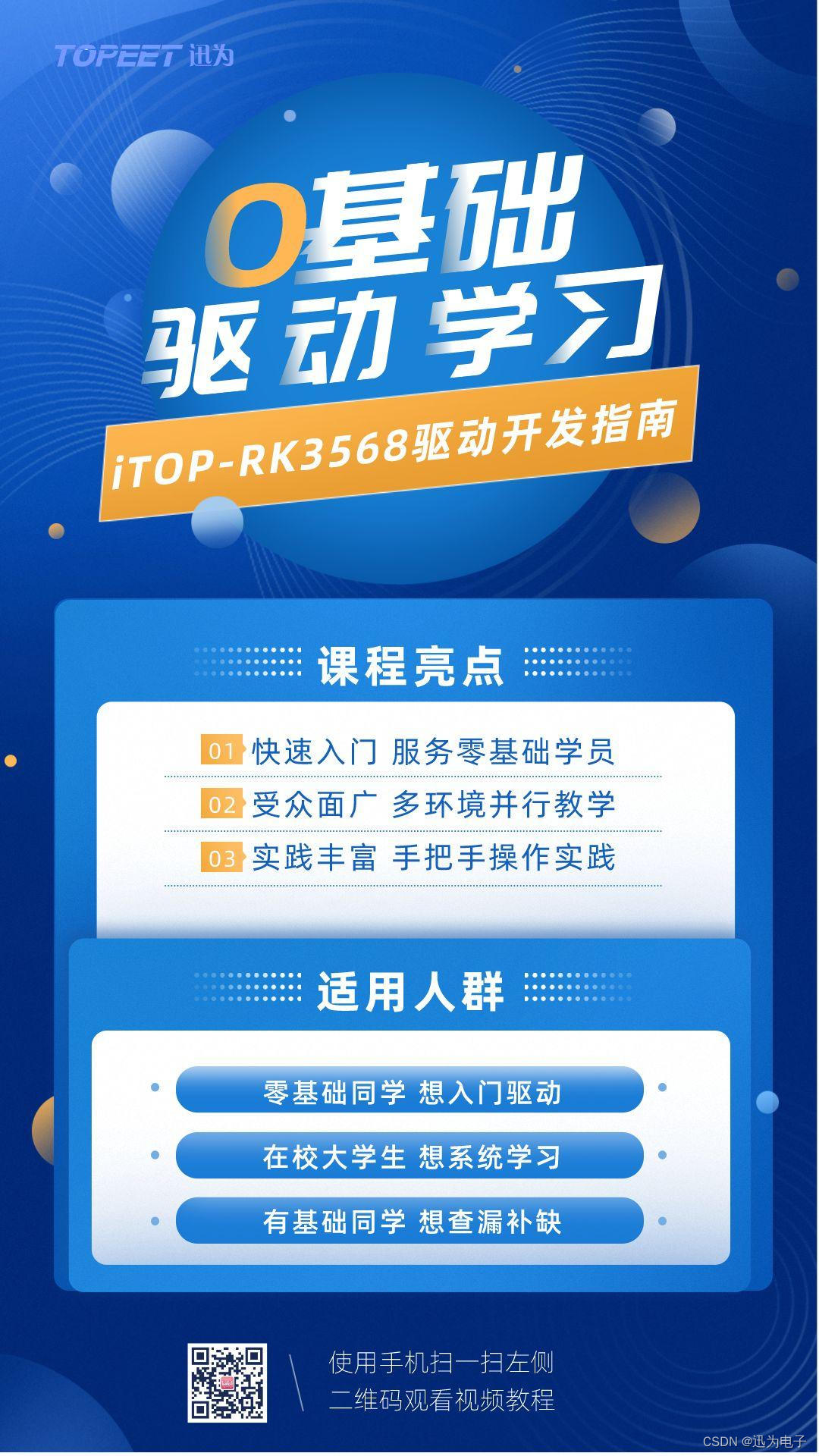
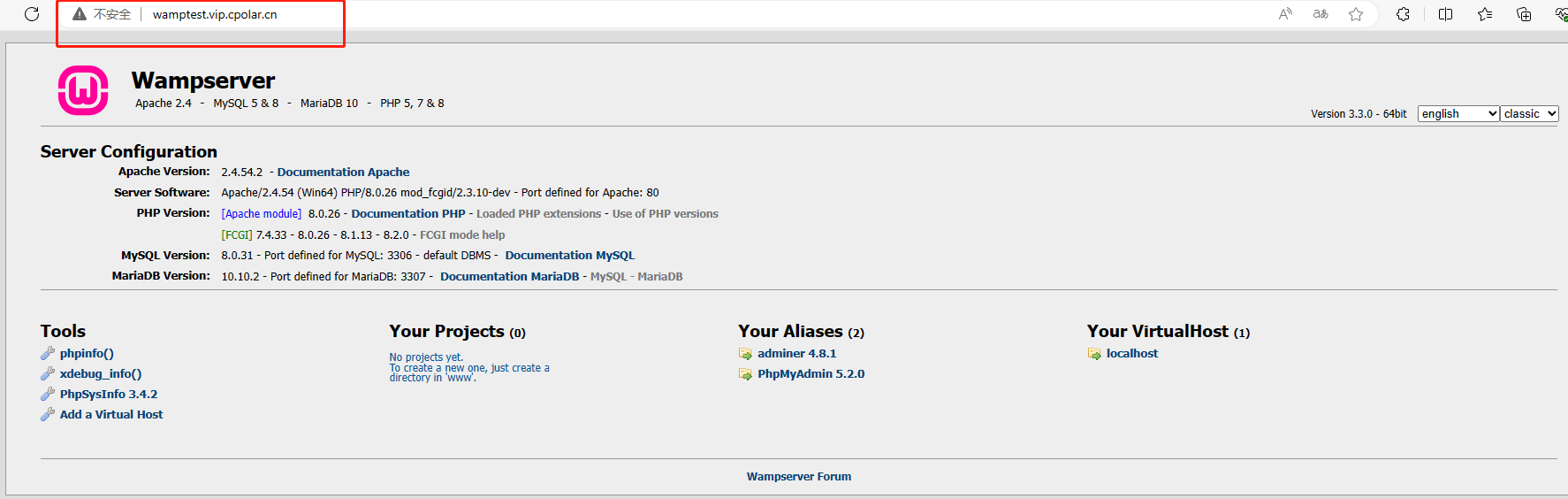

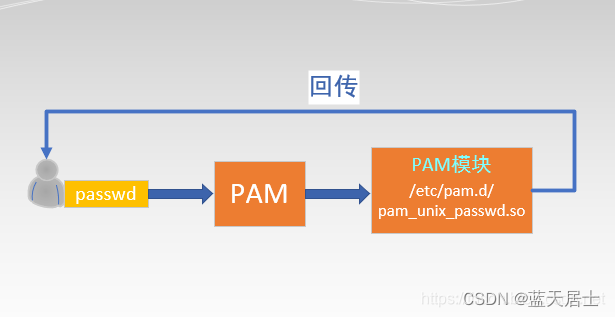
![[Jdk版本不一致问题 ]终端查看jdk版本不一致](https://img-blog.csdnimg.cn/60e34f034ac1414084190b8da24673e2.png)